目录
像素化是一种有趣的视觉效果,可以将连续的视频转换为具有方块化、复古风格的图像。本文将深入探讨如何使用 Xabe.FFmpeg 实现多种像素化特效。
环境准备
NuGet 包安装
BashInstall-Package Xabe.FFmpeg
引用命名空间
C#using System;
using System.Threading.Tasks;
using Xabe.FFmpeg;
像素化特效核心实现
像素化效果枚举
C#public enum PixelStyle
{
Classic, // 经典像素化
Retro8Bit, // 8位复古风格
MosaicBlur, // 马赛克模糊
MinecraftStyle, // 我的世界风格
LowResolution // 低分辨率
}
像素化特效处理类
C#using System;
using System.Collections.Generic;
using System.Linq;
using System.Text;
using System.Threading.Tasks;
using Xabe.FFmpeg;
namespace App19
{
public class VideoPixelizer
{
/// <summary>
/// 像素化视频处理
/// </summary>
/// <param name="inputPath">输入视频路径</param>
/// <param name="outputPath">输出视频路径</param>
/// <param name="style">像素化风格</param>
/// <param name="pixelSize">像素大小</param>
/// <returns></returns>
public async Task PixelateVideo(
string inputPath,
string outputPath,
PixelStyle style = PixelStyle.Classic,
int pixelSize = 10)
{
try
{
// 根据不同风格选择像素化滤镜
string videoFilter = style switch
{
PixelStyle.Classic =>
$"scale=iw/({pixelSize}):ih/({pixelSize})," + // 缩小
$"scale={pixelSize * 10}:{pixelSize * 10}:" + // 放大
"flags=neighbor", // 最近邻插值
PixelStyle.Retro8Bit =>
$"scale=iw/({pixelSize * 2}):ih/({pixelSize * 2})," +
$"scale={pixelSize * 20}:{pixelSize * 20}:" +
"flags=neighbor," +
"colorchannelmixer=rr=0.5:gg=0.5:bb=0.5", // 色彩混合
PixelStyle.MosaicBlur =>
$"scale=iw/({pixelSize}):ih/({pixelSize})," +
$"scale={pixelSize * 15}:{pixelSize * 15}:" +
"flags=lanczos," +
"gblur=sigma=3", // 高斯模糊
PixelStyle.MinecraftStyle =>
$"scale=iw/({pixelSize * 3}):ih/({pixelSize * 3})," +
$"scale={pixelSize * 30}:{pixelSize * 30}:" +
"flags=neighbor," +
"colorchannelmixer=rr=0.7:gg=0.7:bb=0.7", // 色调调整
PixelStyle.LowResolution =>
$"scale=iw/({pixelSize * 4}):ih/({pixelSize * 4})," +
$"scale={pixelSize * 40}:{pixelSize * 40}:" +
"flags=neighbor," +
"eq=contrast=0.8:brightness=0.1", // 对比度调整
_ => throw new ArgumentException("无效的像素化风格")
};
// 创建转换
var conversion = FFmpeg.Conversions.New()
.AddParameter($"-i \"{inputPath}\"") // 输入文件
.AddParameter("-vf") // 视频滤镜
.AddParameter($"\"{videoFilter}\"")
.AddParameter("-c:v") // 视频编码
.AddParameter("libx264")
.AddParameter("-preset")
.AddParameter("medium")
.AddParameter("-crf") // 质量控制
.AddParameter("23")
.AddParameter("-c:a") // 音频处理
.AddParameter("copy")
.SetOutput(outputPath);
// 执行转换
IConversionResult result = await conversion.Start();
Console.WriteLine($"像素化处理完成:{style} 风格");
}
catch (Exception ex)
{
Console.WriteLine($"像素化处理错误: {ex.Message}");
}
}
/// <summary>
/// 动态像素化效果
/// </summary>
public async Task DynamicPixelEffect(
string inputPath,
string outputPath)
{
string complexFilter =
// 分割输入流
"split[original][pixelated];" +
// 像素化处理
"[pixelated]scale=iw/20:ih/20," + // 缩小到原来的1/20
"scale=iw*20:ih*20:flags=neighbor," + // 放大
"colorchannelmixer=rr=0.8:gg=0.8:bb=0.8[pixel];" + // 色彩调整
// 混合原始视频和像素化视频
"[original][pixel]blend=all_mode=overlay:all_opacity=0.5";
var conversion = FFmpeg.Conversions.New()
.AddParameter($"-i \"{inputPath}\"")
.AddParameter("-filter_complex")
.AddParameter($"\"{complexFilter}\"")
.AddParameter("-c:v")
.AddParameter("libx264")
.AddParameter("-preset")
.AddParameter("slow")
.AddParameter("-crf")
.AddParameter("20")
.AddParameter("-c:a")
.AddParameter("copy")
.SetOutput(outputPath);
await conversion.Start();
}
}
}
使用示例
C#using Xabe.FFmpeg;
namespace App19
{
public enum PixelStyle
{
Classic, // 经典像素化
Retro8Bit, // 8位复古风格
MosaicBlur, // 马赛克模糊
MinecraftStyle, // 我的世界风格
LowResolution // 低分辨率
}
internal class Program
{
static async Task Main(string[] args)
{
// 设置FFmpeg路径(如果非标准安装)
FFmpeg.SetExecutablesPath("D:\\Software\\ffmpeg-master-latest-win64-gpl-shared\\bin");
var pixelizer = new VideoPixelizer();
try
{
// 经典像素化
await pixelizer.PixelateVideo(
@"D:\video\1.mp4",
@"D:\classic_pixel.mp4",
PixelStyle.Classic,
pixelSize: 15
);
}
catch (Exception ex)
{
Console.WriteLine($"处理失败: {ex.Message}");
}
}
}
}
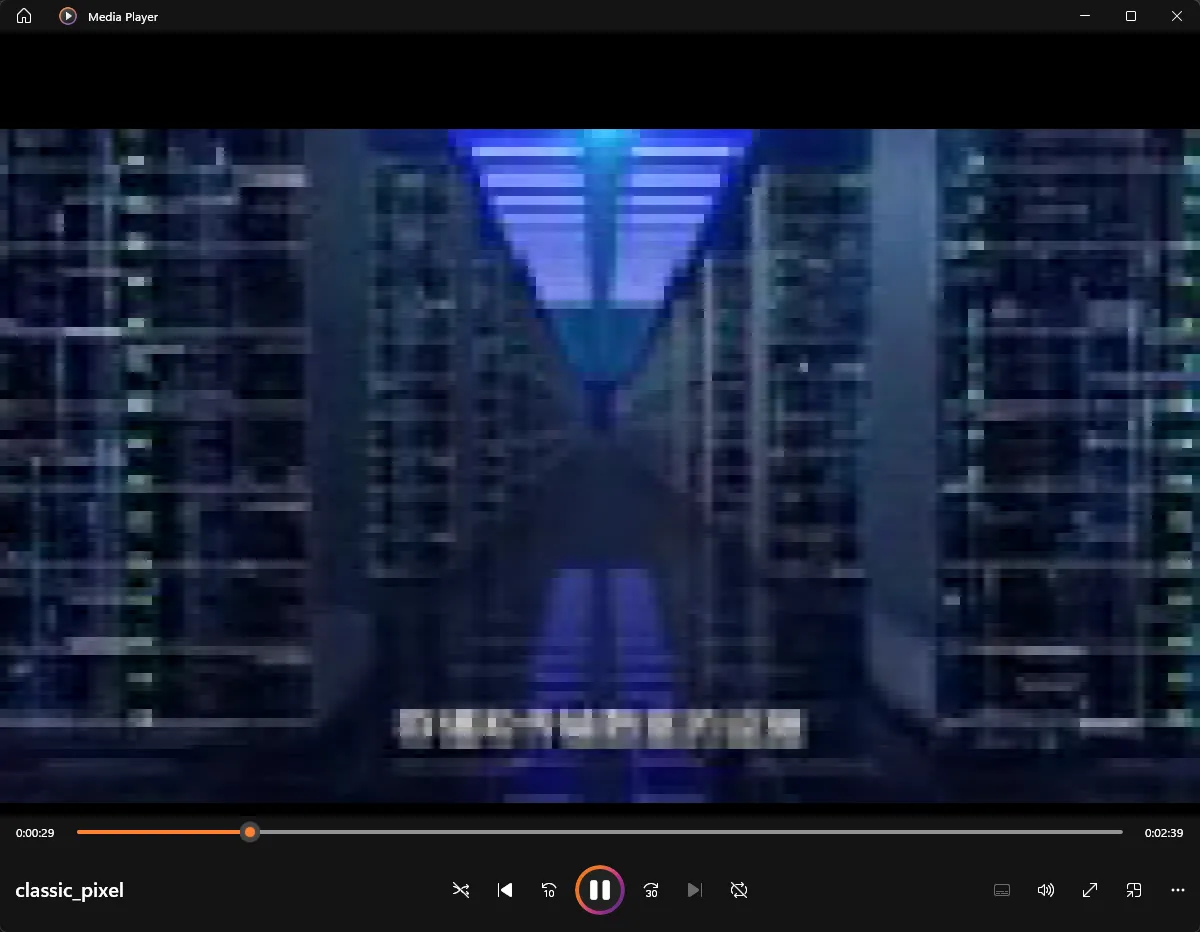
总结
通过这份详尽的指南,你可以轻松掌握如何使用Xabe.FFmpeg这一强大的工具来实现多种像素化视频特效。无论你是视频编辑的新手还是有一定经验的老手,这份指南都将为你提供清晰的步骤和实用的技巧,帮助你在视频中添加各种有趣的像素化效果。从基础的马赛克处理到复杂的自定义像素化模式,你将能够根据自己的创意需求,灵活地调整参数,创造出独特的视觉体验。
本文作者:技术老小子
本文链接:
版权声明:本博客所有文章除特别声明外,均采用 BY-NC-SA 许可协议。转载请注明出处!
目录